Kaip įdiegti pasirinktinius šriftus „Kindle Paperwhite“.
Įvairios / / October 03, 2023
„Amazon“ skaitytuvas „Kindle Paperwhite“ siūlo į knygą panašią skaitymo patirtį, net sėdint tiesioginiuose saulės spinduliuose. Be elektroninių knygų skaitymo, galite siųsti savo dokumentus ir tinklalapius į „Kindle“. taip pat. Yra daug galimybių pritaikyti skaitymo patirtį, pavyzdžiui, pakeisti šrifto stilių.
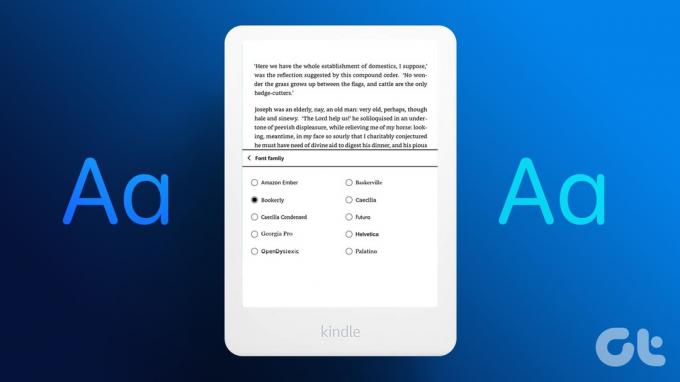
Yra keletas įmontuotų parinkčių, skirtų pakeisti šriftus kiekviename „Kindle“ įrenginyje. Tačiau šiame įraše pasidalinsime, kaip prie „Kindle“ galite pridėti pasirinktinių šriftų. Šie veiksmai taikomi „Kindle Paperwhite“ (6-os kartos ir naujesnės kartos), „Kindle Scribe“ ir „Kindle Oasis“ variantams.
Įdiekite pasirinktinius šriftus „Kindle Paperwhite“.
2018 m. išleidę programinės aparatinės įrangos versiją 5.9.6, turėsite galimybę į savo „Kindle“ įrenginį įtraukti pasirinktinius šriftus. Pagal numatytuosius nustatymus įprastas „Kindle“ modelis siūlo šiuos šriftų stilius:
- Amazon Ember
- Baskervilis
- Bookerly
- Caecilia
- Caecia Condensed
- Futura
- Helvetica
- OpenDyslexic
- Palatino
- Leidėjo šriftas
Galite atsisiųsti daugiau šriftų iš tokių svetainių kaip „Google“ šriftai, DaFont, ir Šriftų erdvė kompiuteryje ir perkelkite juos į „Kindle“. Įsitikinkite, kad šrifto failo tipas yra „OpenType“ (OTF) arba „TrueType“ (TTF), nes „Kindle“ palaiko tik šiuos du failų tipus.
Štai kaip atsisiųsti ir įdiegti pasirinktinius šriftus „Kindle Paperwhite“.
1 žingsnis: Atsisiųskite pasirinktą šriftą į savo kompiuterį. Jei tai ZIP failas, turėsite išarchyvuoti jo turinį aplanke.
2 žingsnis: Prijunkite Kind įrenginį prie kompiuterio per USB kabelį. Rekomenduojama naudoti numatytąjį „Amazon“ laidą, kurį gavote dėžutėje.
3 veiksmas: „Mac“ kompiuteryje atidarykite „Finder“ ir kairiajame meniu spustelėkite „Kindle“.

„Windows“ kompiuteryje paspauskite „Windows + E“ spartųjį klavišą, kad atidarytumėte „File Explorer“ ir kairėje šoninėje juostoje pasirinkite „Kindle“.
4 veiksmas: „Mac“ sistemoje „Finder“ ir „File Explorer“ sistemoje „Windows“ pasirinkite aplanką Šriftai.
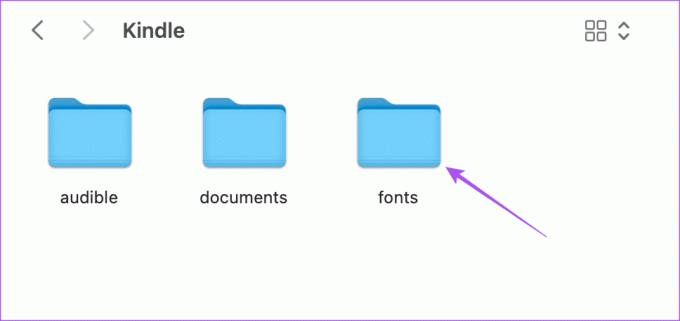
5 veiksmas: Nukopijuokite atsisiųsto šrifto TTF arba OTF failus ir įklijuokite į aplanką Šriftai.
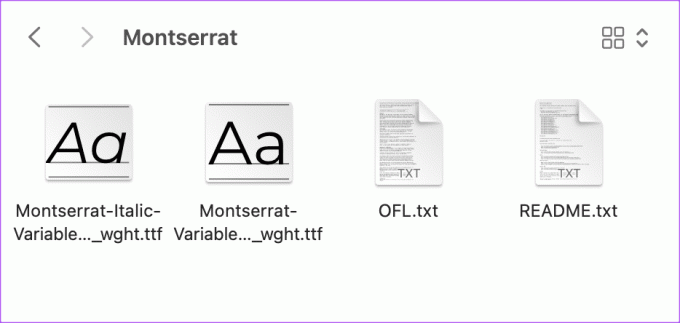
Baigę perkėlimą, atjunkite „Kindle“.
Kaip pakeisti „Kindle Paperwhite“ šriftus
Perkėlę šrifto failus, štai kaip jį pasirinkti „Kindle Paperwhite“ ar kituose „Kindle“ modeliuose.
1 žingsnis: Atidarykite knygą „Kindle“ ir bakstelėkite viršutiniame kairiajame puslapio kampe.
2 žingsnis: Viršutinėje meniu juostoje bakstelėkite Aa šrifto piktogramą.

3 veiksmas: Apačioje pasirinkite skirtuką Šriftas.

4 veiksmas: Bakstelėkite Šriftų šeima.

5 veiksmas: Pasirinkite pasirinktinį šriftą, kurį ką tik įdiegėte. Mūsų atveju tai yra Monsterrat.

Štai keletas šriftų, kuriuos siūlome atsisiųsti savo Kindle Paperwhite.
- Gruzija
- ChareInk
- AvenirNext
- Literata
- Verdana
Šiuos nemokamus šriftus galite atsisiųsti iš aukščiau paminėtų „Kindle Paperwhite“ svetainių.
Geriausi neveikiančių „Kindle“ pasirinktinių šriftų pataisymai
Jei jūsų įdiegti pasirinktiniai šriftai neveikia jūsų „Kindle“ įrenginyje, čia yra keletas trikčių šalinimo būdų, kaip išspręsti problemą.
1. Pirkite knygas tik iš „Amazon“.
Įdiegti pasirinktiniai šriftai veiks tik su knygomis, kurias įsigijote iš Amazon Kindle knygyno. Jie neveiks su el. knygomis, kurias rankiniu būdu įdiegiate savo „Kindle“ įrenginyje.
2. Nepalaikomas patobulintas rinkimas
Patobulintas rinkimas yra priežastis, kodėl galite tinkinti skaitymo patirtį. Į šį aspektą patenka tokios funkcijos kaip šrifto stiliaus keitimas, puslapio posūkio animacijos įjungimas ir kt. Kad galėtumėte naudotis šiomis funkcijomis, jūsų el. knyga turi būti tik EPUB, MOBI, DOC, DOCX arba HTML failų formatų.
3. Atnaujinkite „Kindle“ programinę-aparatinę įrangą
Turite įsitikinti, kad įrenginyje naudojate naujausią „Kindle“ programinės aparatinės įrangos versiją. Štai kaip patikrinti ir atnaujinti tą patį.
Žingsnis1: Bakstelėkite žemyn nukreiptą rodyklę „Kindle“ viršuje.

2 žingsnis: Viršutinėje meniu juostoje pasirinkite Visi nustatymai.

3 veiksmas: Bakstelėkite tris vertikalius taškus viršutiniame dešiniajame kampe.
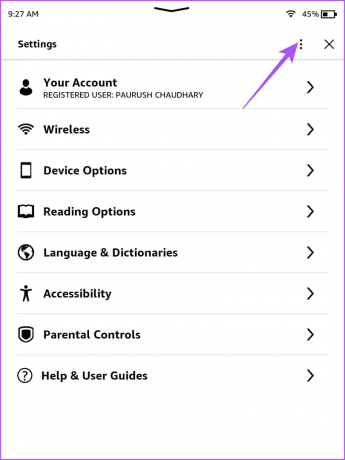
4 veiksmas: Bakstelėkite Atnaujinti savo „Kindle“.

Jei parinktis yra pilka, joje veikia naujausia programinės įrangos versija.
Naudokite naują šriftą elektroninėms knygoms
Galite pridėti pasirinktinių šriftų prie savo „Kindle Paperwhite“, „Kindle Oasis“ ir „Kindle Scribe“. Tai puikus būdas skaityti mėgstamas knygas pasirinktu šriftu. Jei jūsų vaikai naudoja „Kindle“, galite įjungti tėvų kontrolę savo „Kindle“ įrenginyje. Tai leis jums valdyti skaitomų knygų žanrą ir sumą, kurią išleidžiate „Kindle“.
Paskutinį kartą atnaujinta 2023 m. rugsėjo 28 d
Aukščiau pateiktame straipsnyje gali būti filialų nuorodų, kurios padeda palaikyti „Guiding Tech“. Tačiau tai neturi įtakos mūsų redakciniam vientisumui. Turinys išlieka nešališkas ir autentiškas.



